
Instagram เป็นแพลตฟอร์มที่ให้บริการเครือข่ายโซเชียล ผู้คนมากมายตั้งแต่เพื่อนของเราไปจนถึงคนดัง ชอบอัปโหลดรูปภาพหรือวิดีโอของตนไปยังแพลตฟอร์มนี้
เราสามารถพบกับวิดีโอที่น่าสนใจได้เมื่อใช้งาน Instagram ดังนั้นคุณอาจต้องมีเครื่องบันทึกที่เชื่อถือได้หากต้องการ บันทึกหน้าจอเรื่องราว Instagram ในระดับคุณภาพสูง
วันนี้ เราจะแบ่งปันหลายวิธีในการจับภาพหน้าจอเรื่องราว Instagram บนอุปกรณ์ใดๆ ได้อย่างง่ายดาย
มาอ่านต่อกันเถอะ!
วิธีคัดกรองเรื่องราว Instagram บน iPhone / iPad
หากคุณเป็นผู้ใช้ iPhone/iPad คุณสามารถคัดกรองเรื่องราว Instagram ด้วยเครื่องบันทึกเนทีฟได้ และง่ายกว่าแล็ปท็อป เครื่องบันทึกหน้าจอในตัวก็ดีมาก ง่าย และ สะดวกสบาย ใช้. และยังช่วยให้คุณบันทึกภาพพร้อมหน้าจอและเสียงได้พร้อมกัน คุณจึงสามารถชื่นชมเรื่องราว Instagram ที่สดใสยิ่งขึ้นได้ หากคุณต้องการเพียงบันทึกหน้าจอเรื่องราว IG และไม่ต้องการความเป็นมืออาชีพอีกต่อไป เครื่องมือบันทึกแบบเนทีฟจะต้องสะดวกที่สุดเมื่อเทียบกับอุปกรณ์อื่น ๆ
ต่อไปนี้เป็นวิธีคัดกรองเรื่องราว Instagram โดยที่พวกเขาไม่รู้บน iPhone/iPad ด้วยเครื่องบันทึกในตัว
- คุณควรจะปัดลงแผงควบคุมเพื่อเข้าถึง “ตั้งค่าอย่างรวดเร็ว” เมนูก่อนรับบันทึกหน้าจอ Instagram
- กดปุ่ม“บันทึกหน้าจอ” ซึ่งเป็นไอคอนสีแดงตามที่แสดงในภาพ เพื่อเริ่มบันทึก Instagram
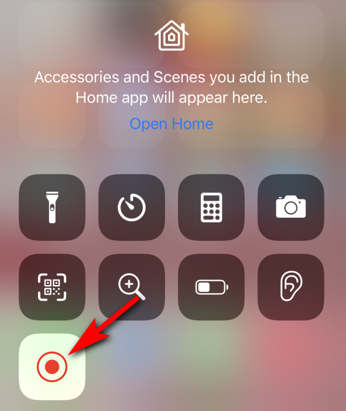
(หากหาไม่เจอสามารถเข้าไปที่ “การตั้งค่า”>“ศูนย์ควบคุม”>“การบันทึกหน้าจอ” และแตะ “+” ลงชื่อเพื่อเพิ่ม จากนั้นคุณจะพบ “บันทึกหน้าจอ” ในแผงควบคุม)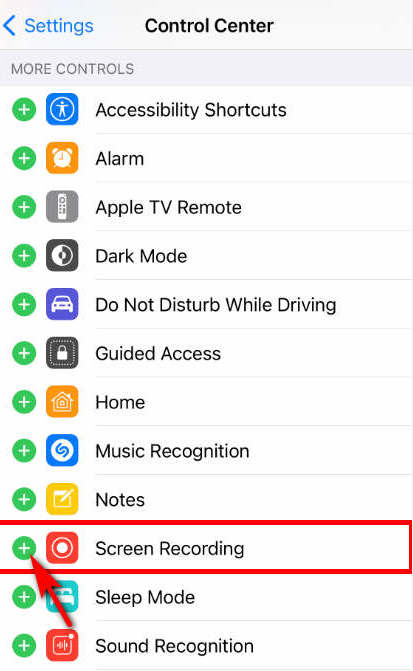
- เมื่อคุณต้องการจบการบันทึกเรื่องราว Instagram บนหน้าจอ ให้ดึงลงอีกครั้งเพื่อเปิดแผงควบคุมขึ้นมา จากนั้นกดปุ่ม “บันทึกหน้าจอ” อีกครั้ง วิดีโอที่บันทึกไว้ของคุณสามารถพบได้ในอัลบั้ม iPhone/iPad ของคุณหลังจากที่คุณกด “หยุดปุ่ม "
ฉันสามารถคัดกรองเรื่องราว Instagram บน Android ได้หรือไม่
ผู้ใช้อุปกรณ์ Android ยังสามารถบันทึกเรื่องราวบน Instagram โดยใช้เครื่องบันทึกหน้าจอในตัว ซึ่งสะดวกกว่าที่คุณคิดอีกด้วย เนื่องจากมันเป็นก ฟรี อุปกรณ์พื้นฐานที่มาพร้อมกับระบบก็ไม่ต้องกังวลเรื่องการกินหน่วยความจำหรือภัยคุกคามจากไวรัส หากคุณต้องการบันทึกเรื่องราว Instagram บนหน้าจอโดยไม่ต้องดาวน์โหลดแอปของบุคคลที่สาม ลองใช้มันดู
คำแนะนำทีละขั้นตอนเพื่อช่วยให้คุณบันทึกเรื่องราว IG บนหน้าจอได้อย่างง่ายดาย
- ปัดลง “แผงควบคุม” เพื่อเข้าถึง “ตั้งค่าอย่างรวดเร็ว” เมนูเมื่อคุณต้องการสกรีนบันทึกเรื่องราว Instagram จากนั้นคุณจะเห็น “บันทึกหน้าจอ" ปุ่ม; แตะที่มัน
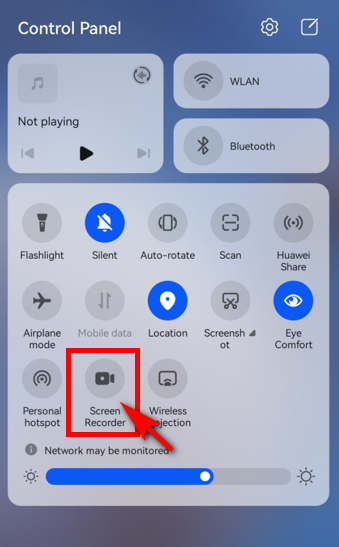
- เมื่อคุณต้องการบันทึกให้เสร็จสิ้น ให้กดไอคอนบันทึกสีแดงเพื่อหยุด จากนั้น คุณจะพบเรื่องราว Instagram ของคุณที่บันทึกไว้ในแอปแกลเลอรีบนโทรศัพท์ของคุณ
วิธีสร้างการบันทึกเรื่องราว Instagram บนพีซี
หากคุณต้องการคัดกรองวิดีโอ Instagram บนคอมพิวเตอร์ของคุณอย่างรวดเร็ว เครื่องบันทึกหน้าจอ DiReec จะต้องเป็นทางเลือกที่ดีที่สุด DiReec Screen Recorder เป็นโปรแกรมบันทึกหน้าจอ เป็นมิตรกับมือใหม่ และ มีน้ำหนักเบา ซอฟต์แวร์บันทึกหน้าจอ คุณสามารถเลือกเรื่องราวใดก็ได้บน Instagram ตามความต้องการของคุณ โดยเฉพาะอย่างยิ่งมันรองรับรูปแบบการส่งออกที่แตกต่างกันรวมถึง MP4, MOV, FLVและ AVIทำให้การแชร์และบันทึกวิดีโอที่คุณพบบน Instagram ง่ายขึ้น นอกจากนี้อินเทอร์เฟซที่เรียบร้อยยังเป็นไฮไลท์ที่ไม่สามารถละเลยได้ซึ่งมอบประโยชน์สูงสุดแก่คุณ สะดวกสบาย บันทึกหน้าจออินสตาแกรม
ใช้ประโยชน์จากเครื่องบันทึกหน้าจอที่ยอดเยี่ยมนี้สำหรับการบันทึกเรื่องราว Instagram บนหน้าจอ เพียงดาวน์โหลดและทำตามขั้นตอนเหล่านี้เพื่อเรียนรู้วิธีคัดกรองบันทึกเรื่องราว Instagram บนพีซีของคุณ!
บันทึกหน้าจอ
จับภาพวิดีโอ HD และเสียงได้ทันที
- สำหรับ Windows 10/8/7
- สำหรับ Mac OS X 14+
- สำหรับ Android
- ติดตั้ง DiReec Screen Recorder และเรียกใช้ คุณสามารถทำการตั้งค่าง่ายๆ เช่นรูปแบบและคุณภาพของวิดีโอที่ส่งออกได้ตามความต้องการของคุณ
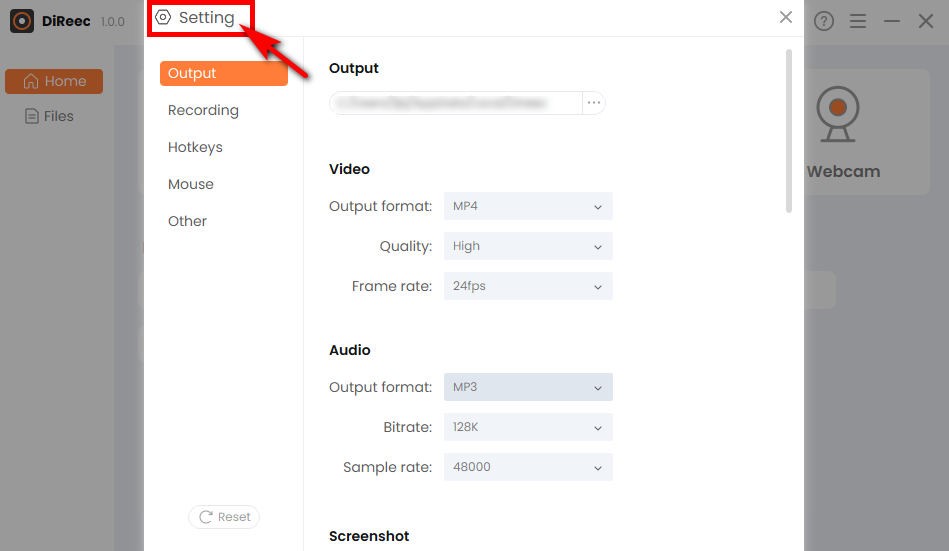
- เปิด Instagram และเลือกเรื่องราวที่คุณต้องการบันทึก
- กดปุ่ม“RECปุ่ม” เพื่อเริ่มกระบวนการบันทึกหน้าจอ Instagram
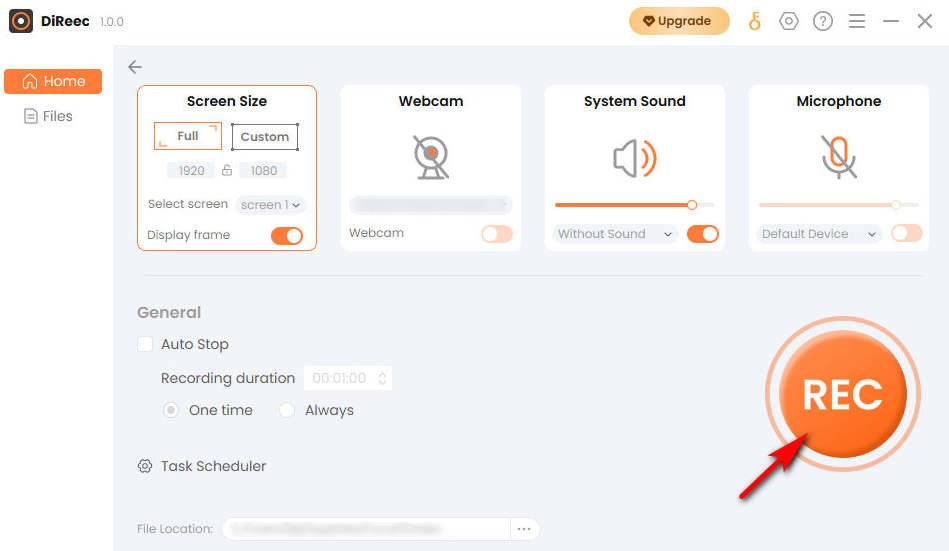
- คลิกปุ่ม "หยุดไอคอน " เพื่อสิ้นสุดการบันทึกหน้าจอของคุณบน Instagram และไฟล์ที่บันทึกไว้จะถูกบันทึกโดยอัตโนมัติไปยังตำแหน่งไฟล์ที่คุณระบุตามการตั้งค่าแบบกำหนดเอง
วิธีที่เชื่อถือได้ในการสกรีนบันทึกเรื่องราว Instagram บน Mac
เครื่องบันทึกหน้าจอ Mac ยังเป็นวิธีที่เชื่อถือได้ในการบันทึกเรื่องราวบน Instagram มันคือ อเนกประสงค์ ซอฟต์แวร์บันทึกหน้าจอที่เหมาะสำหรับการรับ ที่มีคุณภาพสูง วิดีโอที่บันทึกไว้ คุณสามารถเลือกโหมดการบันทึกหน้าจอที่แตกต่างกัน รวมถึงวิดีโอ เสียง และการบันทึกเกม เพื่อตอบสนองความต้องการที่หลากหลายของคุณในการบันทึกเรื่องราว Instagram บนหน้าจอ
ต่อไปนี้เป็นวิธีคัดกรองเรื่องราว Instagram โดยใช้ Mac Screen Recorder
- เปิด Mac Screen Recorder และเปิดเรื่องราว Instagram ที่คุณต้องการจับภาพ
- ตี "เครื่องอัดวีดีโอ” และเลือกพื้นที่ของเรื่องราว Instagram หลังจากกรอกเสร็จแล้วให้คลิก “REC” และจะเริ่มคัดกรองเรื่องราว Instagram หลังจากการนับถอยหลังสามวินาที
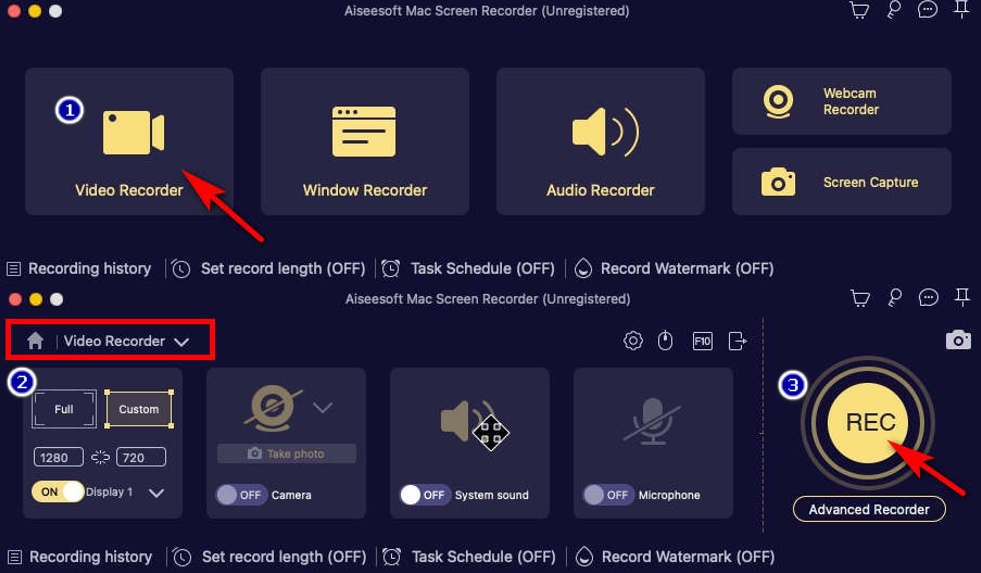
- เมื่อคุณต้องการสิ้นสุดการบันทึก ให้คลิกสี่เหลี่ยมสีแดงที่มุมขวาล่าง จากนั้นคุณสามารถแก้ไขวิดีโอที่คุณเพิ่งบันทึกได้หากต้องการและคลิก “ลด".
วิธีคัดกรองเรื่องราว Instagram ออนไลน์
ต้องการรับวิดีโอ Instagram ที่คุณต้องการทางออนไลน์หรือไม่? AmoyShare เครื่องบันทึกหน้าจอออนไลน์ เป็นทางเลือกที่ดี หากคุณใช้ Instagram ออนไลน์และไม่ต้องการติดตั้งโปรแกรมอื่น หรือต้องการใช้เครื่องมือออนไลน์ อย่าลังเลที่จะลองใช้เลย! มันเป็นเครื่องมืออันมีค่าสำหรับการบันทึกเรื่องราว Instagram บนหน้าจอโดยไม่สูญเสียคุณภาพและล้าหลัง นอกจากนี้ยังได้รับการทดสอบสำหรับ ความปลอดภัยคุณจึงไม่ต้องกังวลว่าข้อมูลส่วนตัวจะรั่วไหลระหว่างการบันทึกหน้าจอ
ต่อไปนี้เป็นวิธีคัดกรองบันทึกเรื่องราว Instagram ทางออนไลน์
- ไปที่เว็บไซต์ AmoyShare ค้นหา “บันทึกหน้าจอออนไลน์” แล้วคลิกเพื่อเข้าสู่
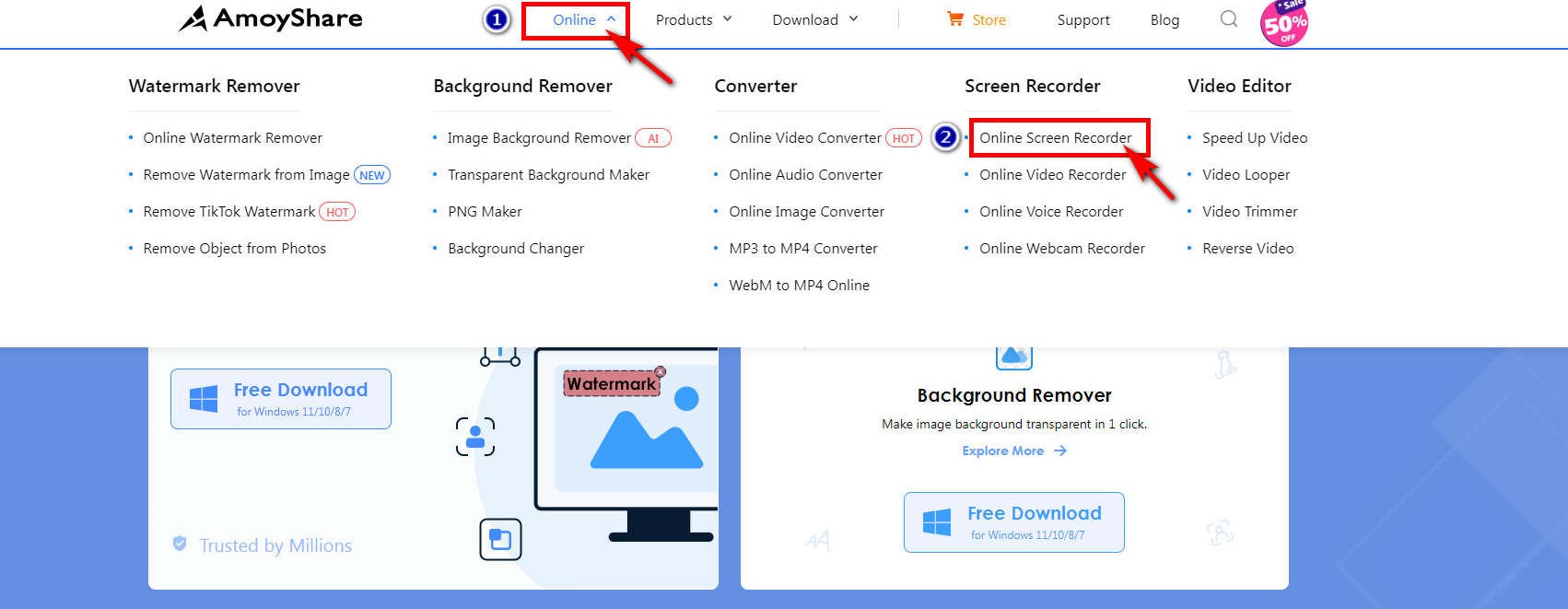
- คลิกปุ่ม "เริ่มการบันทึก" ปุ่ม. เลือกหน้าต่าง Instagram และเลือกเรื่องราวที่คุณต้องการบันทึก จากนั้นคลิก “Share” หลังจากการนับถอยหลังสามวินาที การบันทึกจะเริ่มขึ้น
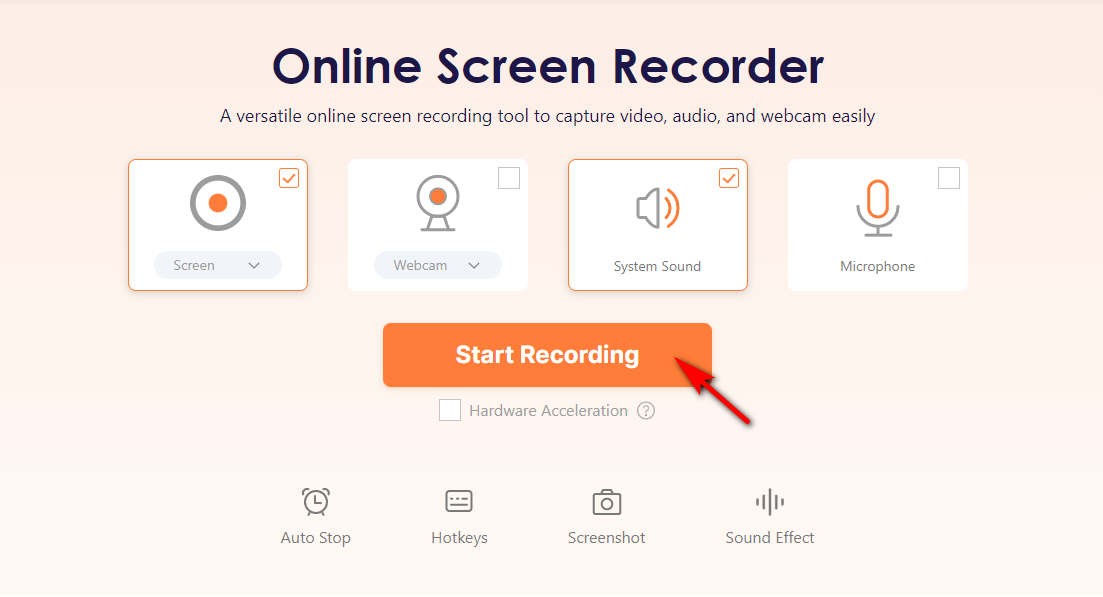
- กดปุ่มหยุดเมื่อคุณบันทึกเรื่องราว Instagram บนหน้าจอเสร็จแล้ว จากนั้นคุณสามารถคลิก “ดาวน์โหลด”; วิดีโอที่บันทึกจะถูกบันทึกลงในโฟลเดอร์เป้าหมายโดยอัตโนมัติ
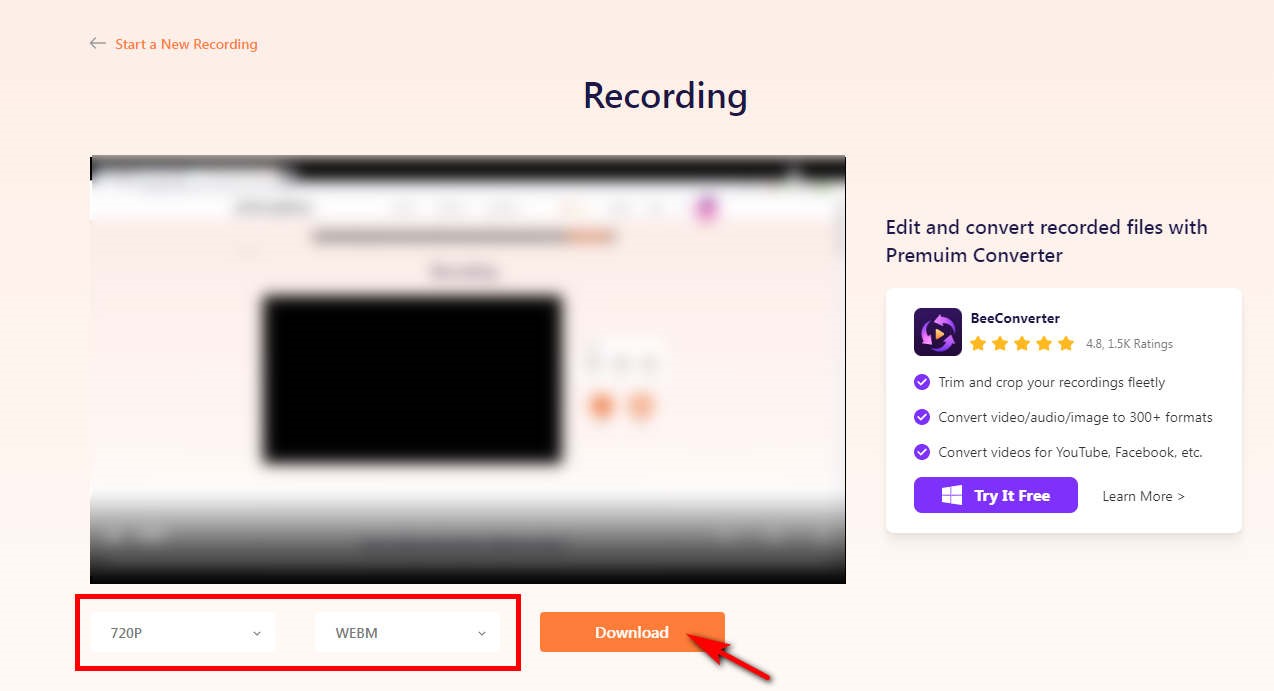
สรุป
โพสต์นี้ครอบคลุมถึงวิธีการคัดกรองเรื่องราว Instagram บนอุปกรณ์ใด ๆ คุณเพียงแค่ต้องเลือกหนึ่งในนั้นตามความต้องการของคุณ การใช้ DiReec Screen Recorder เป็นความคิดที่ดีเสมอหากคุณต้องการคัดกรองบันทึกเรื่องราวบน Instagram โดยไม่แจ้งให้ผู้เผยแพร่ทราบ มีอะไรอีก, เครื่องบันทึกหน้าจอ DiReec นำเสนอความเรียบง่ายที่เป็นมิตรกับผู้ใช้และโหมดการบันทึกที่หลากหลาย ซึ่งคุ้มค่าที่จะลองดู
บันทึกหน้าจอ
จับภาพวิดีโอ HD และเสียงได้ทันที
- สำหรับ Windows 10/8/7
- สำหรับ Mac OS X 14+
- สำหรับ Android
คำถามที่พบบ่อย
ฉันสามารถบันทึกหน้าจอสตอรี่ Instagram ได้หรือไม่?
ใช่. คุณสามารถคัดกรองเรื่องราว Instagram โดยใช้เครื่องมือต่าง ๆ บนอุปกรณ์ที่แตกต่างกัน สำหรับผู้ใช้มือถือ คุณสามารถเลือกใช้เครื่องบันทึกในตัวได้ สำหรับผู้ที่มีข้อกำหนดในการบันทึกเพิ่มเติม เราขอแนะนำ เครื่องบันทึกหน้าจอ DiReec. และถ้าคุณชอบเครื่องมือออนไลน์ก็ลองดู AmoyShare เครื่องบันทึกหน้าจอออนไลน์.
จะคัดกรองเรื่องราว Instagram โดยที่พวกเขาไม่รู้ได้อย่างไร
จริงๆ แล้ว เมื่อคุณบันทึกหน้าจอสตอรี่ Instagram มันจะไม่แจ้งเตือนผู้อื่น เพื่อให้บรรลุเป้าหมายนั้นได้ดีขึ้น คุณสามารถใช้ได้ เครื่องบันทึกหน้าจอ DiReec. เป็นซอฟต์แวร์บันทึกหน้าจอระดับมืออาชีพของบุคคลที่สามที่ตรงกับความต้องการที่หลากหลายของคุณ และจะทำให้เรื่องราว Instagram ที่บันทึกไว้ของคุณน่าสนใจยิ่งขึ้น
Instagram แจ้งเตือนเมื่อคุณบันทึกเรื่องราวบนหน้าจอหรือไม่?
ไม่ เมื่อคุณบันทึกเนื้อหา Instagram จะไม่แจ้งให้บุคคลอื่นทราบ คุณสามารถใช้ซอฟต์แวร์บุคคลที่สามที่เชื่อถือได้เพื่อขจัดความกังวลนี้ได้ดียิ่งขึ้น ที่นี่, เครื่องบันทึกหน้าจอ DiReec คุ้มค่าที่จะลองซึ่งปลอดภัยและเป็นมืออาชีพเพียงพอ